როგორ მოვძებნოთ, გატეხოთ და წაშალოთ გარე ბმულების ცნობები Microsoft Excel-ში
Miscellanea / / April 06, 2023
Microsoft Excel არის ერთ-ერთი ყველაზე ხშირად გამოყენებული ცხრილების პროგრამული უზრუნველყოფა პროგრამები. ის გთავაზობთ მონაცემთა ვიზუალიზაციისა და ანალიზის შესაძლებლობებს, რაც მომხმარებლებს საშუალებას აძლევს მიმართონ მონაცემთა გარე წყაროებს. როგორც ასეთი, ჩვეულებრივია Excel-ის სამუშაო ფურცლის მითითება სამუშაო წიგნის გარეთ. სამწუხაროდ, Excel ამჟამად არ გვთავაზობს გამოსავალს სამუშაო წიგნში ყველა გარე მითითების ავტომატურად იდენტიფიცირებისთვის.

ამიტომ, თუ თქვენ გაქვთ გაუმართავი ბმული გარე მითითებასთან თქვენს Excel ფაილში, შეიძლება დაგჭირდეთ ამ ბმულის იდენტიფიცირების სახელმძღვანელო მეთოდების გამოყენება. ამავდროულად, თქვენ ასევე შეგიძლიათ გატეხოთ ბმული გარე მითითებაზე თქვენს Microsoft Excel ფაილში. ქვემოთ მოცემული ნაბიჯები დაგეხმარებათ იპოვოთ, გატეხოთ და წაშალოთ გარე ბმულების მითითებები Excel-ში.
როგორ მოვძებნოთ გარე ბმულის ცნობები Microsoft Excel-ში
როგორც მონაცემთა ანალიზისა და ვიზუალიზაციის ინსტრუმენტი, Microsoft Excel საშუალებას აძლევს კონტენტს სხვადასხვა ფორმით. მაშასადამე, თქვენ სავარაუდოდ ნახავთ ტექსტს და რიცხვებს ფორმულებში ისეთი ობიექტების ნახვისას, როგორიცაა დიაგრამები. განსხვავებული ტიპის შინაარსი ნიშნავს, რომ გარე ბმულების პოვნისას შეიძლება დაგჭირდეთ განსხვავებული მიდგომები. აი, როგორ მოვძებნოთ ცნობები Excel-ში სხვადასხვა ტიპის გარე მითითებისთვის.
როგორ მოვძებნოთ ფორმულებში გამოყენებული გარე ბმულები
Microsoft Excel ფაილის გაფართოება მერყეობს .XLS, .XLSX, .XLSM, რაც დამოკიდებულია Excel ვერსიაზე და მაკროების არსებობაზე. თუმცა, Excel ფაილში სხვა სამუშაო წიგნის მითითებით, ფაილის გაფართოება ნაჩვენები იქნება როგორც .XL ფორმატი. ფაილის გაფართოების სახელის გამოყენებით, შეგიძლიათ მოძებნოთ გარე ბმულები ფორმულებში. აი, როგორ უნდა გავაკეთოთ ეს.
Ნაბიჯი 1: დააწკაპუნეთ Start ღილაკზე Taskbar-ზე და ჩაწერეთ excel აპის მოსაძებნად.

ნაბიჯი 2: შედეგებიდან დააწკაპუნეთ Microsoft Excel აპზე ან დოკუმენტზე გასახსნელად.
ნაბიჯი 3: თქვენს კლავიატურაზე დააწკაპუნეთ Control + F კლავიშებზე, რათა გაუშვათ ძებნა და ჩანაცვლება დიალოგური ფანჯრით. გარდა ამისა, დააწკაპუნეთ Find & Select ღილაკზე Microsoft Ribbon-ის მთავარი ჩანართში.

ნაბიჯი 4: ჩაწერეთ .XL ველში Find What.
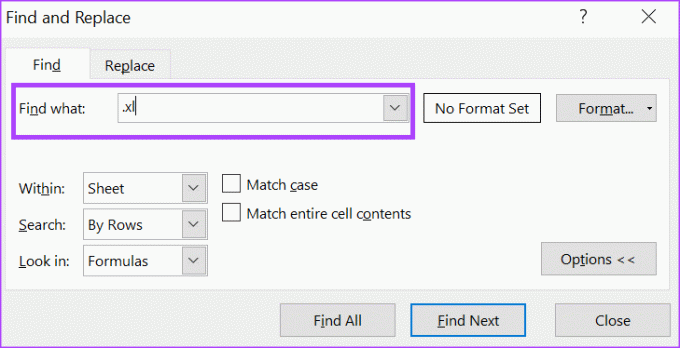
ნაბიჯი 5: ძიება და ჩანაცვლება დიალოგური ფანჯრის შიგნით განყოფილებაში დააწკაპუნეთ ჩამოსაშლელ ფანჯარაში და აირჩიეთ სამუშაო წიგნი.
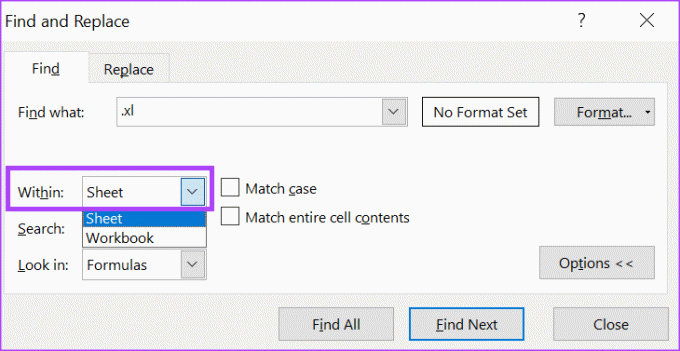
ნაბიჯი 6: ძიება და ჩანაცვლება დიალოგური ფანჯრის განყოფილებაში, დააწკაპუნეთ ჩამოსაშლელ ფანჯარაში და აირჩიეთ ფორმულები.

ნაბიჯი 7: დააწკაპუნეთ „ყველას“ ძებნაზე დიალოგური ფანჯრის ბოლოში, რათა მოხდეს სამუშაო წიგნში გარე მითითებების ძიება.

როგორ მოვძებნოთ განსაზღვრულ სახელებში გამოყენებული გარე ბმულები
Microsoft Excel-ში შეგიძლიათ დაასახელოთ ერთი უჯრედი ან უჯრედების დიაპაზონი. ეს დასახელებული უჯრედები შეიძლება შემდგომში იყოს მითითებული სახელით უჯრედების მითითების ნაცვლად. ამის ერთ-ერთი უპირატესობა ის არის, რომ ის აადვილებს თქვენს სამუშაო ფურცელში არსებულ ფორმულებს გასაგები. თუ თქვენ გაქვთ განსაზღვრული სახელები თქვენს Excel სამუშაო წიგნში, აი, როგორ იპოვოთ ისინი.
Ნაბიჯი 1: Microsoft Excel ლენტაზე დააწკაპუნეთ ფორმულების ჩანართზე.

ნაბიჯი 2: განსაზღვრული სახელების ჯგუფში დააჭირეთ სახელების მენეჯერს.

ნაბიჯი 3: სახელების მენეჯერის დიალოგურ ფანჯარაში გაუშვით სვეტი Refers To თქვენს სამუშაო წიგნში, რათა განსაზღვროთ სახელები გარე მითითებით.

როგორ დაარღვიოთ გარე ბმულების ცნობები Microsoft Excel-ში
ერთ-ერთი ყველაზე სწრაფი გზა იმის გასაგებად, აქვს თუ არა თქვენს Microsoft Excel ფაილს ბმულები, არის ბმულების რედაქტირების ფუნქციის გამოყენება Microsoft Ribbon-ში. ფუნქცია ხელმისაწვდომია მხოლოდ მაშინ, როდესაც არის ბმულები Excel-ის სამუშაო წიგნში. Excel-ის სამუშაო წიგნში ბმულების გარეშე, ბმულების რედაქტირების ფუნქცია ნაცრისფერი გამოჩნდება. ბმულების რედაქტირების ფუნქცია აადვილებს ბმულების რედაქტირებას სამუშაო წიგნში, ბმულის გატეხვის ჩათვლით.
Ნაბიჯი 1: Microsoft Excel ლენტაზე დააწკაპუნეთ მონაცემთა ჩანართზე.

ნაბიჯი 2: მონაცემთა ჩანართის Queries & Connections ჯგუფში დააწკაპუნეთ ბმულების რედაქტირების ღილაკზე ბმულების რედაქტირების დიალოგური ფანჯრის გასაშვებად.

ნაბიჯი 3: ბმულების რედაქტირების დიალოგურ ფანჯარაში დააწკაპუნეთ ბმულზე, რომლის გაწყვეტაც გსურთ წყაროს სიაში.

ნაბიჯი 4: დააწკაპუნეთ ღილაკს Break Link და ეს უნდა დაიწყოს pop-up.

ნაბიჯი 5: დააწკაპუნეთ ღილაკზე Break Links ამომხტარ ფანჯარაში თქვენი მოქმედების დასადასტურებლად.

როგორ წაშალოთ განსაზღვრული ბმულის სახელი Microsoft Excel-ში
თუ თქვენს Excel-ში გარე მიმართვა იყენებს განსაზღვრულ სახელს, ბმულის გატეხვა ავტომატურად არ წაშლის განსაზღვრულ სახელს. განსაზღვრული სახელის წასაშლელად, აი, რა უნდა გააკეთოთ.
Ნაბიჯი 1: Microsoft Excel ლენტაზე დააწკაპუნეთ ფორმულების ჩანართზე.

ნაბიჯი 2: განსაზღვრული სახელების ჯგუფში დააჭირეთ სახელების მენეჯერს.

ნაბიჯი 3: Name Manager დიალოგურ ფანჯარაში დააწკაპუნეთ სახელზე, რომლის წაშლა გსურთ.

ნაბიჯი 4: დააჭირეთ წაშლას დიალოგური ფანჯრის ზედა ნაწილში.

ნაბიჯი 5: დააწკაპუნეთ OK თქვენი მოქმედების დასადასტურებლად.

ვერსიის ისტორიის ნახვა Microsoft Excel-ში
თუ შეცდომით დაარღვიეთ გარე ბმულის მითითება თქვენს Excel ფაილში, შეგიძლიათ დააწკაპუნოთ გაუქმების ღილაკზე ცვლილების შესაცვლელად. თუმცა, თუ Excel-ის ფაილმა განიცადა რამდენიმე ცვლილება, გაუქმების ფუნქცია შეიძლება არ დაეხმაროს გარე ბმულის მითითების დარღვევას. Გამოყენებით Microsoft Excel-ის ვერსიების ისტორია შეიძლება უკეთესი ვარიანტი იყოს განხორციელებული ცვლილებების თვალყურის დევნებისთვის.
ბოლოს განახლდა 2023 წლის 27 მარტს
ზემოთ მოყვანილი სტატია შეიძლება შეიცავდეს შვილობილი ბმულებს, რომლებიც დაგეხმარებათ Guiding Tech-ის მხარდაჭერაში. თუმცა, ეს არ იმოქმედებს ჩვენს სარედაქციო მთლიანობაზე. შინაარსი რჩება მიუკერძოებელი და ავთენტური.
Დაწერილია
მარია ვიქტორია
მარია არის შინაარსის ავტორი, რომელსაც დიდი ინტერესი აქვს ტექნოლოგიებისა და პროდუქტიულობის ინსტრუმენტების მიმართ. მისი სტატიები შეგიძლიათ იხილოთ ისეთ საიტებზე, როგორიცაა Onlinetivity და Delesign. სამუშაოს გარეთ, შეგიძლიათ იპოვოთ მისი მინი ბლოგი მისი ცხოვრების შესახებ სოციალურ მედიაში.



